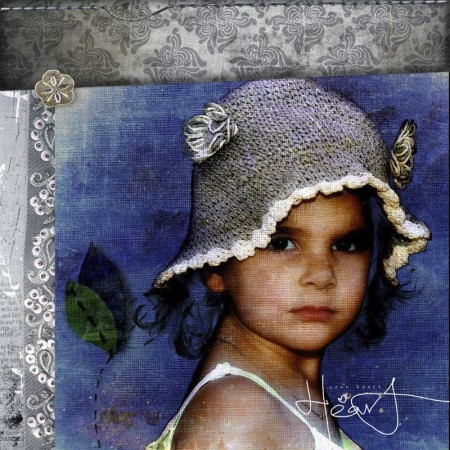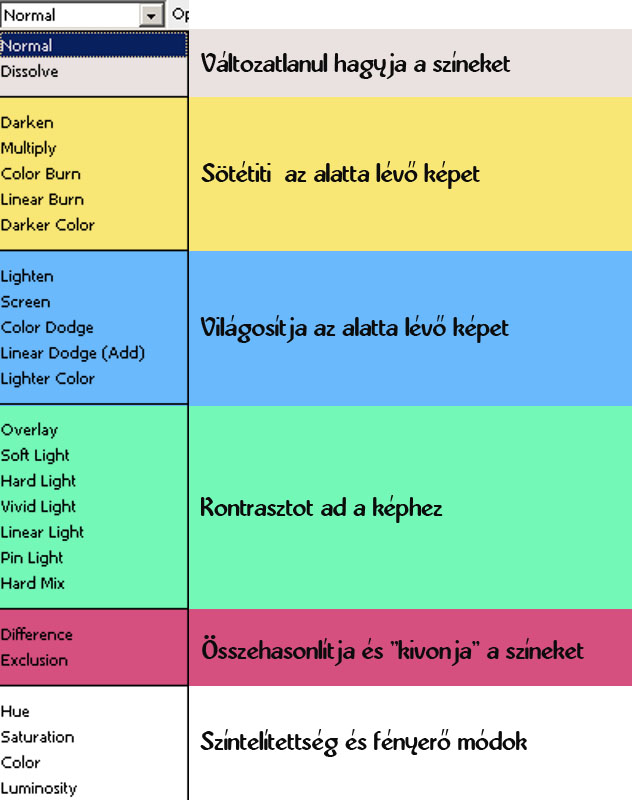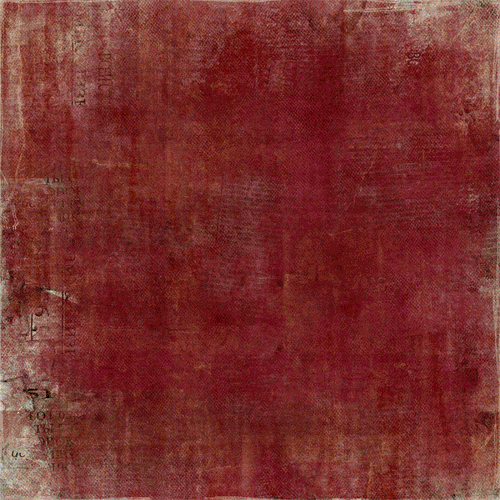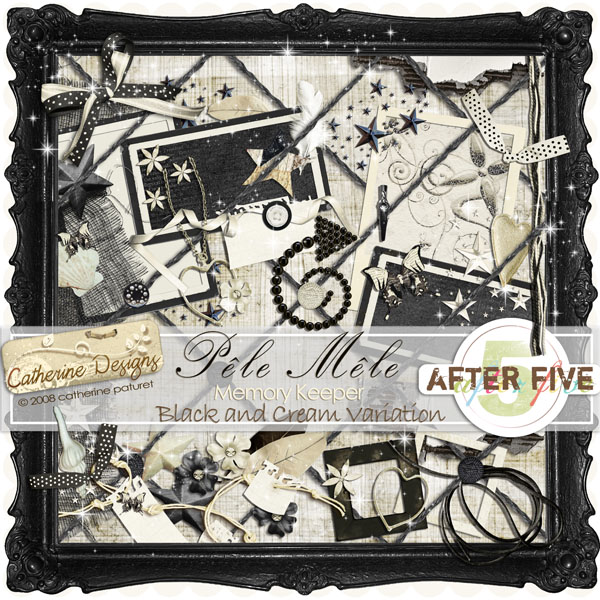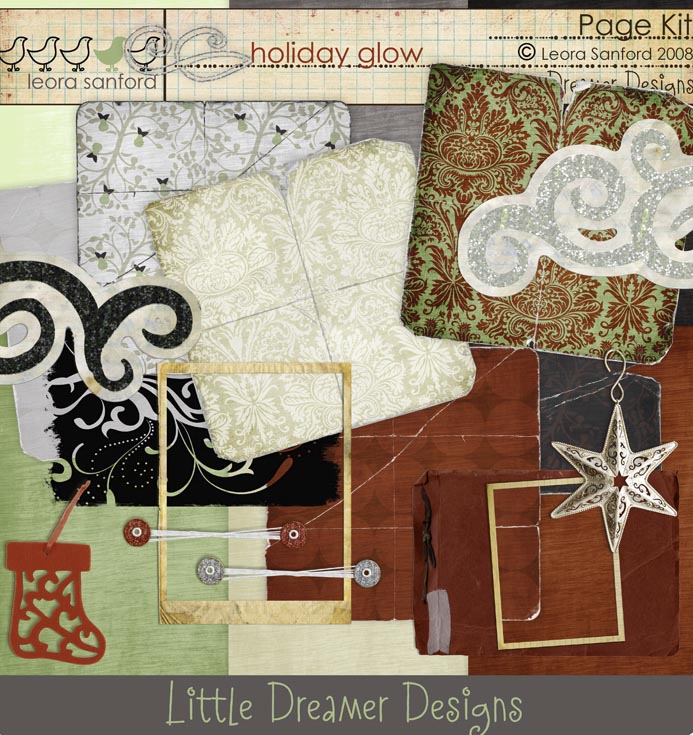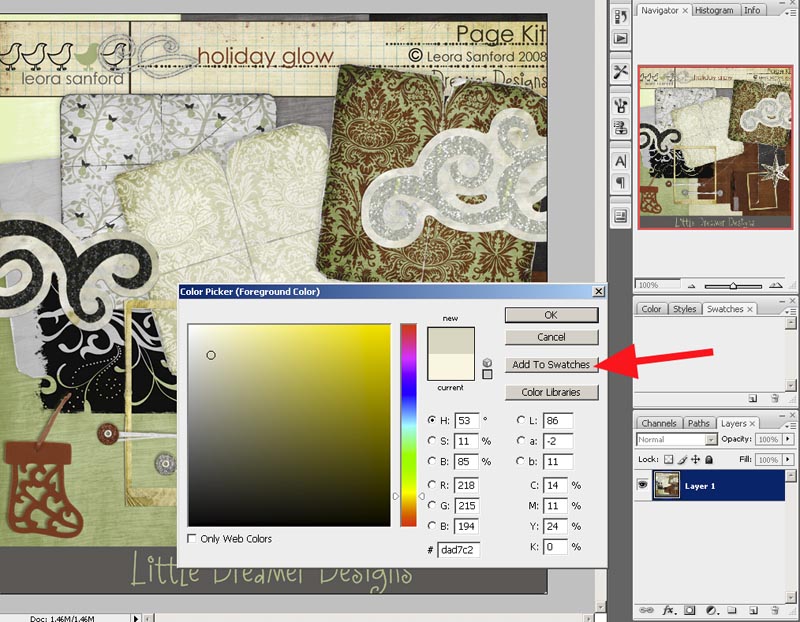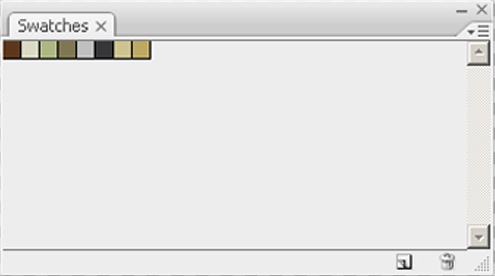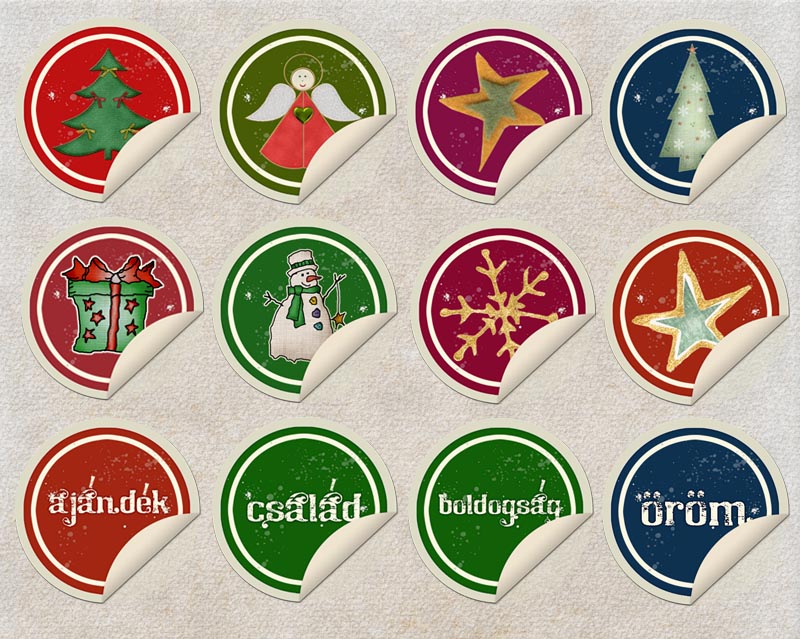Blending avagy összahatásmód
Nem mondom, hogy mindent kell tudni a témáról, ahhoz, hogy ilyen és hasonló képeket készítsünk, de talán könnyebben tudjuk alkalmazni, ha legalább az alapokat ismerjük.
A technika nem új keletű és nem a digitális fotózással találták ki. Nekem évekig volt fekete-fehér, majd még tovább színes laborom, és a negatívok és pozitívok egymásra helyezésével már akkor is lehetett érdekes hatásokat elérni. A digitális világ igencsak kiszélesítette a rétegek közötti hatásokban rejlő lehetőségeket.
A scrapbookozók számára a sok réteg egymásra helyezése nem jelent újdonságot, hiszen, ha csak a háttérre egy képet vagy alkatrészt húzunk, máris van legalább két rétegünk, és mire elkészülünk, ennél akár sokkal több. Ha a kép vagy kütyü kisebb, mint a háttér, akkor természetesen nem takarja ki teljesen, de az átlátszóság állítgatásával a fedett részeken is megjelenhet valamennyire az alatta lévő réteg. A jó móka viszont a réteghatásokkal kezdődik!
Nagyon fontos, hogy mindez csak a layerekre vonatkozik, a background-nak nem lehet az átlátszóságát változtatni, illetve réteghatást sem rendelhetünk hozzá. Ha valamiért erre lenne szükségünk, akkor a jobbklikk a háttérre és Layer from Background, vagyis rétegere változtatjuk a hátteret.
Ha jól megnézzük, 25 réteghatás találunk, 6 csoportba rendezve.
Egész röviden és talán csak irányként nézd meg ezt az ábrát.
Szerintem ez mindenképp egy olyan terület, amit egyszerűen csak ki kell próbálni. Nem muszáj érteni, elég érezni, hogy az elképzelésünkhöz melyik illik a legjobban. Ha valamelyik rétegmód ki van jelölve, akkor akár a billentyűzet le és fel nyilával, vagy ha van az egerünknek görgetője, azzal nagyon gyorsan végig lehet nézni.
További lehetőség, hogy erről a másolatról is készítünk egy másolatot, ahol már egy másik réteg módot állítunk be. Finomítani az opacity és fill csúszkákkal lehet. Szabály, vagy ennél konkrétabb tanács nincs, hiszen minden az adott képtől és az alatta lévő háttértől függ. Bemutatok pár variációt, ha ilyen esetben pont egy olyan tetszik meg nekünk, ahol a fekete háttér látható marad, egy nagyméretű és lágy radír eszközzel körbetöröljük a képet.
Karácsonyi quickpage
Sorban érkeznek a szebbnél szebb képek a karácsonyi kihívásra . Természetesen én nem veszek részt a játékban, de az alkotás kedvéért én is készítettem egyet. Az challenge egyik képének témája egy baba első karácsonya, ami eszembe jutatta a legkisebb gyerekem első karácsonyát, így erről szól az oldal. Mivel a készítés során csak saját készítésű elemeket használtam, készítettem belőle egy quickpage-et, azaz gyorsoldalt, hogy megosszam azokkal, akiknek tetszik.
Csak alá kell tenni a fotót, és kész is. Letölthető a galériából. A freebie-ben persze nincs fotó, sem a könyvön szöveg. Akinek gondot okoz, hogyan is tudna ilyen ferdén írni, az nézze meg az erről készült videót.
Black Friday Sale
Amerikában a Black Friday a Hálaadás másnapján van, a Háladás viszont egy mozgó ünnep, november negyedik csürörtöke. Egyben ez a karácsonyi vásárlások kezdete.
A mi szempontunkból ez azért érdekes, mert ezen a napon óriási árleszállítások vannak, és természetesen ebből a scrapbook boltok sem maradhatnak ki. Aki tehát tervezte, hogy meglepi magát egy jó kis készlettel, az ne habozzon, a mai napon ( és az amerikai időben pár órával tovább tart, mint itt ) 30-40 vagy még több százalék kedvezménnyel juthat hozzá az áhított termékhez.
Sajnos, tonnányi cuccom ellenére én sem tudtam magam kivonni a lehetőségből és vettem is két készletet.
Ha pont ez tetszik neked is, akkor a képre kattintva, már a boltban is vagy. Ha nem ismered még az internetes fizetést, olvasd el ezt a bejegyzést. Jó vásárlást:)
Színharmónia
Kiválaszthatod a legfantasztikusabb papírokat, kiegészítőket a fotódhoz, de ha nincs harmónia a színválasztásban, az összhatás nem lesz az igazi. Még ha fogalmad sincs a színtanról, akkor is érezni fogod, hogy valami nem stimmel.
Ha a téma bővebben és részletesen érdekel, csak rá kell keresned a neten, és jobbnál jobb leírásokat fogsz találni.
Épp ezért úgy gondoltam, hogy inkább gyakorlati tanácsokat fogok adni azoknak, akik bizonytalanok a színösszeállítás tekintetében.
Amit először el kell döntenünk, az az, hogy ahhoz a fotó(k)hoz milyen színvilágot szeretnénk használni. Ha ezt most nem a színtan ismeretével szeretnénk megoldani, akkor a legjobb, ha különböző galériákat nézegetünk, és hozzáképzeljük a mi fotó-összeállításunkat. Akár kész oldalakat nézünk, akár designerek kit-jeit ,ne a hátterekre vagy a kütyükre figyeljünk, csakis a színekre. Igyekezzünk olyat választani, amiben nincs túl sok szín, mert a színek kavalkádja is elvonhatja a figyelmet a lényegről, vagyis a fotóról. Ha sikerült kiválasztani, akkor ezt a képet mentsük le magunknak és nyissuk meg.
A Photoshopban nézzük meg, hogy a Swatches (színtár) paletta látható-e . Ha nem, akkor a Window – Swatches-zel nyissuk meg. Találunk ott kis színkockákat először azt fogjuk eltüntetni, na nem örökre, a paletta jobb oldalán lévő kis háromszögre kijön egy ablak, és ott a load -dal újra betölthetjük. A kitörlés úgy történik, hogy az Alt nyomvatartásával (ekkor látható is, hogy megjelenik egy olló ikon, ha a színek fölé visszük az egeret), addig klikkelünk a színkockákra, míg az összes el nem tűnik.
Én most hirtelen Leora Sanford: Holiday Glow készletét néztem ki magamnak, tetszik is, a közelgő karácsony hangulatát idézi. no meg jó designer nyilván nem téved el a színek világában.
A Swatches paletta jobb sarkában lévő kis háromszöggel megnyitva a legördülő ablakot, kiválasztjuk a New Swatch-ot, adunk neki valami nevet, és elkezdjük „begyűjteni” a színeket.
A Foreground-ra (festőszín) kattintva, előhívjuk a Color picklert, és ráklikkelünk valamelyik színre, majd az Add to Swathes-ra. Ekkor ez a szín megjelenik a palettán. Ezt addig ismételgetjük, míg az összes kiválasztott színt így el nem mentettük.
Ezzel van egy olyan, egymással harmonizáló színkészletünk, amit használni fogunk az oldalunk elkészítésében.
Most körülnézünk meglévő papírjaink és alkatrészeink között, és ha rájövünk, hogy van egy csomó szuper, viszont még véletlen sem ezekben a színekben, akkor ne keseredjünk el, mindent át lehet színezni.
A különböző színező technikákat egy videóban mutatom be. Semmi sem lehetetlen, bátran próbálkozzunk!
És, ha már a film kedvéért össze-vissza színezgettem, készült belőle egy freebie is. A kis díszítő címke készítésének technikáját a PSHero oldaláról van, a színezgetést meg megtudod a filmből:)
A galériából letölthető.
CEWE-Bingó
5 PHOTOSHOP TIPP
CEWE-Bingó – 2021. március
Itt a tavasz! A hosszú, sötét hónapok után a nappalok egyre melegebbé válnak, és a természet új életre kell. Jó, nem minden tökéletes, de lehet örülni egy kinyíló virágnak is. Fotózzatok sokat, és játszatok Bingót:)
Ha először játszol, feltétlen olvasd el a szabályokat.
A februári szelvényeket március 6-án éjfélig lehet feltölteni a galériába. 7-én fogok sorsolni.

A februári Bingót teljes méretben innen töltheted le.
A letöltött kártyán a kis négyzetek mérete 227 px x 227 px. Ha jobban szeretsz sablont használni, töltsd le innen.
A galéria már készen áll az oldalak fogadására.
Nyeremények. A heti feladatokért egy-egy 5 $ kupont sorsolunk az Oscraps boltjába. Ezzel szeretnénk ösztönözni, hogy ne várd meg a hónap végét:) A hóvégi sorsolás független a hetitől, vagyis az is nyerhet hónap végén, aki a hetiben szerencsés volt. A havi nyeremény: mind a három kategóriában a résztvevők kedvezménykupont kapnak, illetve kategóriánként egy-egy scrap utalványt is kisorsolunk az alábbiak szerint. (A scrap utalvány tetszés szerinti boltba szólhat, csak olyan legyen, ahol van Gift Certificate, azaz ajándékutalvány.)
5-ös Bingó: minden résztvevő részére egy 20%-os kedvezménykupon bármilyen CEWE termékre, és kisorsolunk egy 10 $-os scraputalványt.
9-es Bingó: minden résztvevő részére egy 30%-os kedvezménykupon bármilyen CEWE termékre, és kisorsolunk egy 15 $-os scraputalványt.
24-es Bingó: minden résztvevő részére egy 40%-os kedvezménykupon bármilyen CEWE termékre, és kisorsolunk egy 20 $-os scraputalványt.
Ha bármilyen kérdésed van, tedd fel bátran. Akár itt, akár a fórumon. Csatlakozz hozzánk zárt csoportunkba, ott is választ kaphatsz kérdéseidre.
- Photoshop 2021 – Neural FiltersA Photoshop legújabb frissítését bemutató cikkben átfutottunk a Neural Filter-eken, most nézzük kicsit részletesebben. Ezek az Adobe Sensei gépi tanulással működő szűrők segítenek a képek javításában, és megváltoztatásában is. A tanulás egy folyamat, így persze azonnal nem kell tökéletes eredményt várni. A Filter > Neural Filter-t választva megjelenő ablakban két csoportban vannak a szűrők, az ...
- Radír vagy maszk?Maszkolásról rengeteg cikk volt már, a radír eszközről szinte semmi, szóval épp ideje, hogy azt is jobban megnézzük. A Photoshop-ban sokszor felmerül a kérdés, hogy melyik módszer a legjobb a képek szerkesztése során, így például az is, hogy az Eraser (Radír) eszközt vagy a rétegmaszkot érdemes használata. Mindkét módszer előnyökkel és hátrányokkal rendelkezik, és a ...
- Boldog Karácsonyt mindenkinek!Erre a hétre nem terveztem nagy oktatást, mert senki nem olvasná el:) Inkább szeretnék nagyon boldog, békés ünnepet kívánni, mindenki legyen kész mindennel, amit tervezett, és ne dolgozza magát agyon Karácsonykor sem:) Azért, ha a hajtás mellett/után még marad idő egy kis kísérletezésre, már sokadszorra a fotók textúrázását ajánlom. Ezzel készült a fenti kép is egy ...
- Nagy kontrasztú fekete-fehér fotóBár a Photoshop-ban vannak beépített fekete-fehér preset-ek, jobb eredményt érhetünk el, ha magunk végezzük el az átalakítást. A Camera Raw ablakban el is menthetjük a beállításokat, így bármikor egy kattintással alkalmazhatjuk más fotókra is, és természetesen könnyen módosíthatjuk az adott képhez. Ez a kiindulási kép: Készíts belőle egy rétegmásolatot, majd Filter → Camera Raw Filter. Katt ...
- Hogyan készíts bélyeget Photoshop-palMúlt héten pecsétet készítettünk, most jöjjön hozzá egy bélyeg. Én egy szokásos scrap oldal méretével kezdtem (3600 px x 3600 px), ezen rögtön látni, hogy arányaiban milyen méretet válasszunk. A bélyeg lehet hosszúkás vagy négyzetes, ez most az utóbbi. Egy új rétegre a Rectangular Marquee Tool-lal húzz egy megfelelő formát, majd töltsd ki fehérrel. (ha ...